Содержание
![Преобразование, копирование и загрузка с SuperEasy Video Converter 2 [Награды] supereasythumb1](/wp-content/uploads/2012/5/preobrazovanie-kopirovanie-i-zagruzka-s-supereasy_1.jpg) Видео остается доминирующей формой мультимедиа на компьютерах, планшетах и смартфонах и становится все более популярным с каждым днем. Распространение дисплеев с высоким разрешением сделало видео приятным на многочисленных ПК, планшетах и смартфонах.
Видео остается доминирующей формой мультимедиа на компьютерах, планшетах и смартфонах и становится все более популярным с каждым днем. Распространение дисплеев с высоким разрешением сделало видео приятным на многочисленных ПК, планшетах и смартфонах.
Тем не менее, видео также остается проблематичным. Различные устройства лучше всего работают с различными форматами и разрешениями, что делает необходимость конвертации. SuperEasy Video Converter 2 — это одно из многих решений, разработанных для непосредственного решения задач по конверсии. Как следует из названия, программное обеспечение было разработано с простотой использования в качестве приоритета. Давайте посмотрим, действительно ли это SuperEasy.
Главное меню
![Преобразование, копирование и загрузка с SuperEasy Video Converter 2 [Награды] supereasy1](/wp-content/uploads/2012/5/preobrazovanie-kopirovanie-i-zagruzka-s-supereasy_1_1.jpg)
Когда вы откроете SuperEasy Video Converter 2, вас встретит графический интерфейс. В отличие от многих альтернатив, это программное обеспечение опирается в основном на иконки для навигации. Хотите конвертировать видео для iPod или iPhone? Это находится под значком iPod. Хотите конвертировать для HDTV? Это находится под значком телевизора. И так далее.
Когда курсор наведен на значок, появятся дополнительные варианты выбора. Список поддерживаемых форматов слишком длинный, чтобы перечислять его здесь, но будьте уверены, все основные из них включены. Все от .AVI до Flash на DivX является частью интерфейса. Это на самом деле подчеркивает обратную сторону интерфейса для опытных пользователей, потому что нет никакого способа найти определенный формат по имени. Вместо этого вам придется просматривать значки.
Преобразование видео
![Преобразование, копирование и загрузка с SuperEasy Video Converter 2 [Награды] supereasy3](/wp-content/uploads/2012/5/preobrazovanie-kopirovanie-i-zagruzka-s-supereasy_2_1.jpg)
После выбора формата, который вы хотите конвертировать, вы попадете на экран выбора. Вверху вы увидите кнопку «Добавить файл», которая открывает браузер файлов, который можно использовать для поиска видео, которое вы хотите конвертировать. Быстрые настройки качества и длины можно выполнить в интерфейсе справа.
![Преобразование, копирование и загрузка с SuperEasy Video Converter 2 [Награды] supereasy4](/wp-content/uploads/2012/5/preobrazovanie-kopirovanie-i-zagruzka-s-supereasy_3_1.jpg)
Здесь вы также найдете меню «Дополнительные настройки». Открыв его, вы сможете изменить разрешение видео и частоту кадров, битрейт для видео и аудио, количество аудиоканалов и некоторые другие параметры. Большинство из этих настроек позволяют точно настроить качество в зависимости от размера файла. Высокая частота кадров предпочтительна, но ее уменьшение может уменьшить размер файла.
После выбора видео и установки параметров просто нажмите кнопку «Пуск». Через несколько минут программа выдаст конвертированное видео.
Копирование DVD
Помимо кнопки «Добавить файл», вы найдете возможность открыть и скопировать DVD. Эта функция является основной. Просто нажмите кнопку, найдите DVD-привод вашего компьютера в файловом браузере и откройте его. Затем вы можете скопировать DVD в выбранный вами формат.
Однако есть проблема. Защита от копирования. SuperEasy Video Convert ничего не делает, чтобы сломать его, что означает, что программа не может копировать большинство современных розничных DVD. Вам придется обратиться к специализированным программам копирования и расшифровки DVD
для этого.
Загрузка файлов
![Преобразование, копирование и загрузка с SuperEasy Video Converter 2 [Награды] supereasy5](/wp-content/uploads/2012/5/preobrazovanie-kopirovanie-i-zagruzka-s-supereasy_4_1.jpg)
Еще одна приятная дополнительная функция, которую SuperEasy не рекламирует на своем веб-сайте, — это возможность загружать файлы с популярных потоковых сайтов, таких как YouTube. На сайте компании говорится, что он может конвертировать видео, но функция загрузки не упоминается.
Вы можете получить онлайн-видео, нажав кнопку Скачать. В появившемся меню введите URL-адрес видео и укажите место загрузки на жестком диске. Вы также можете решить, хотите ли вы загрузить файл высокого или низкого качества. И это все. Просто нажмите зеленую кнопку «Скачать» в левом нижнем углу, и все готово.
Загрузка файла не конвертирует его автоматически. Для этого вам нужно вернуться в главное меню конвертации и нажать «Добавить файл». Затем найдите только что загруженное видео.
Скачать пробную версию!
SuperEasy Video Converter 2 оправдывает свое название. Это легко и конвертирует видео. Существуют бесплатные опции с похожими функциями, но ни одна из них не так проста в использовании, как SuperEasy. И возможность загрузки видео
от популярных сайтов есть приятный бонус, который может стоить стоимости входного билета для некоторых пользователей.
И какова цена входного билета? Крутая $ 11,93 за одну лицензию. Это не так много, и это может быть еще меньше для наших постоянных читателей. Если вы все еще находитесь на заборе, посетите веб-сайт компании и загрузите бесплатную пробную версию SuperEasy.

![Преобразование, копирование и загрузка с SuperEasy Video Converter 2 [Награды]](https://helpexe.ru/wp-content/cache/thumb/b8/c8abf06e16e08b8_320x200.jpg)
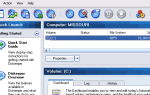


![Управляйте разделами жесткого диска как профессионал с помощью EaseUS Partition Master [Windows]](https://helpexe.ru/wp-content/cache/thumb/bd/12879988e70e4bd_150x95.png)